word文档中表格如何合并成一个大单元格?
摘要:word文档中表格的单元格是可以合并成一个大单元格的。如何操作?详细步骤请往下看。步骤1、以图中的表格为例;要合并单元格,先要选中单元。光标...
word文档中表格的单元格是可以合并成一个大单元格的。如何操作?详细步骤请往下看。
步骤
1、以图中的表格为例;
要合并单元格,先要选中单元。
光标放在要合并的单元格左内侧,左边框内侧边,这时光标变成黑色短粗箭头;
光标点下,一个单元格上半部分显黑色,表示选中该单元格;
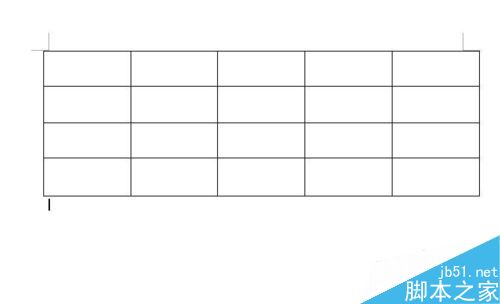
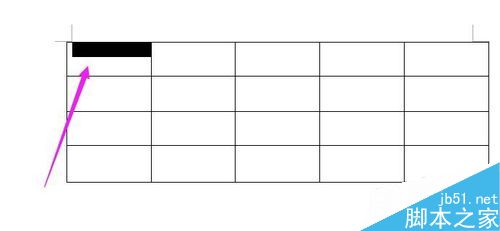
2、如果要合并2个单元格,这时,光标继续点住,往右边的单元格移。
这时,两个单元格的上半部分显黑色。
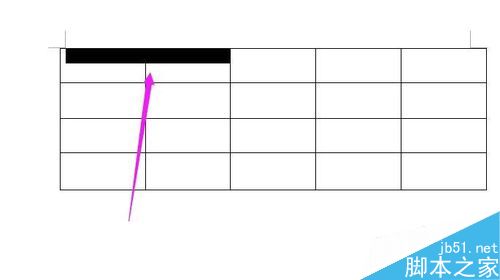
3、如些类推,要合并多少个单元格就往右边推。
如果,要合并的单元是上下的单元格,同样,点住光标,移上或者是移下,选中单元格。
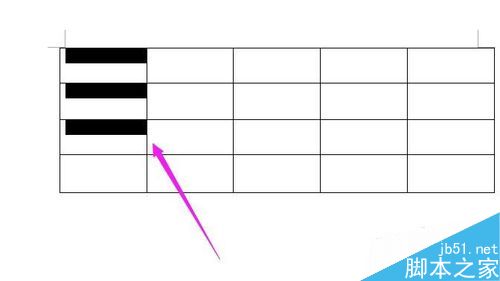
4、如果是整列单元格要选中的话,光标放在该列的上方,光标变成黑色短粗箭头,然后点下,对应的整列单元格显黑色即被选中。
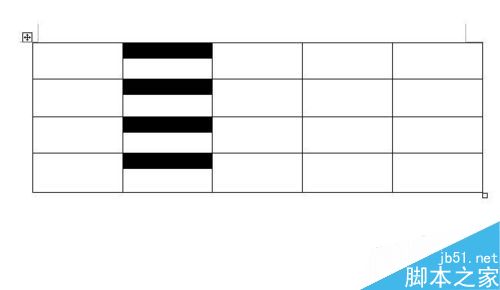
5、如果是整行单元格要选中的话,光标放在该行的左外侧,就是左边的边框外侧,这时光标变成白色的箭头。
然后,点下,对应的整行单元格显黑色即被选中。
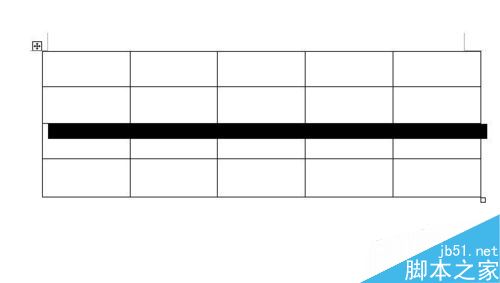
6、上面已说了如何选中单元格,现在把选中的单元格合并;
光标放在选中的单元格上,鼠标右键点下,弹出的菜单中点“合并单元格”;
被选中的单元格即被合并成一个大的单元格。
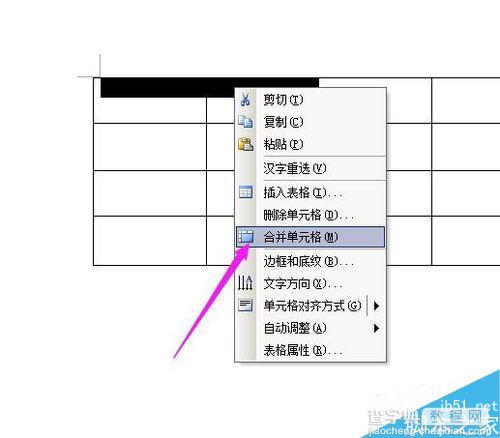
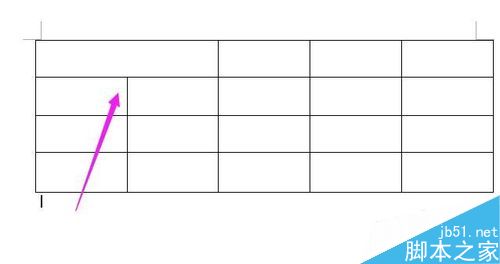
以上就是word文档中表格如何合并成一个大单元格方法介绍,操作很简单的,希望能对大家有所帮助!
【word文档中表格如何合并成一个大单元格?】相关文章:
★ Word2003文档中如何将一个表格拆分成两个表格最快方法的图文介绍
★ 在Word 2010文档如何设置文本框边距和垂直对齐方式
下一篇:
PPT中怎么制作笔墨效果?
